NBA 2K22 Hata Kodu CE-34878-0 Çözümü
NBA 2K22 oyuncularının konsol üzerinden oyuna bağlanırken karşılaştıkları CE-34878-0 hatasını bu makalede çözümlemeye çalışacağız.
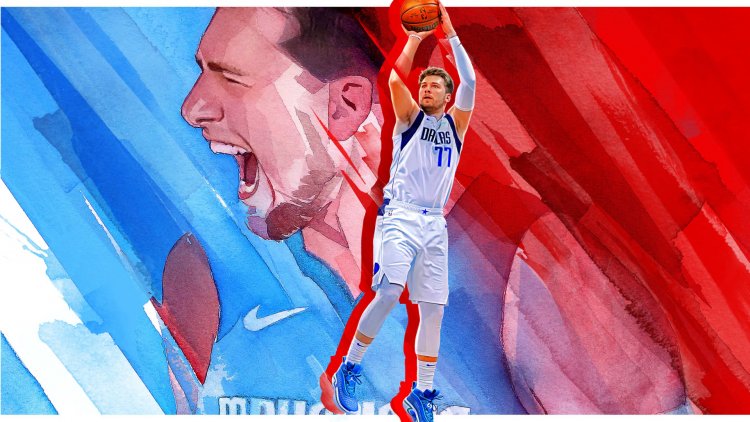
NBA 2K22 oyuncularının oyuna bağlanırken karşılaştıkları "CE-34878-0" hatası oyuncuların, oyuna erişimini engelleyerek oyun zevkini kısıtlamakta. Eğer sizde böyle bir hatayla karşılaşıyorsanız aşağıdaki işlemleri gerçekleştirerek sorunun çözümüne ulaşabilirsiniz.
NBA 2K22 Hata Kodu CE-34878-0 Nedir?
NBA 2K22 oyuncularının karşılaştığı bu sorun genellikle konsol oyuncuların karşısına çıkarak oyunun açılmasına engel olmakta. Karşılaştığımız bu hata kodu çökme raporu olarak gözükmektedir. Bunun çözümü için sizlere birkaç öneriden bahsederek sorunun çözümüne ulaştırmaya çalışcağız.
NBA 2K22 Hata Kodu CE-34878-0 Nasıl Düzeltilir?
Karşılaştığımız bu hatayı çözmemiz için sizlere birkaç öneriden bahsederek çözüme ulaştırmaya çalışacağız.
1-) Oyunu Güncelleyin
Oyunun güncel olmaması çeşitli hataları beraberinde getirebilir. Bunun için oyunda güncelleme varsa güncelleyerek sorunun çözümüne ulaşabilirsiniz. Bunun için;
- PlayStation ana ekranına erişin.
- NBA 2K22 oyununa gelerek konsoldan seçenekler düğmesine basın.
- Açılan ekranda "Güncelleştirmeyi Kontrol Et" seçeneğine tıklayın.
Bu işlemden sonra sistem oyunun güncel olup olmadığını kontrol ederek size bilgi verecektir. Eğer oyununuz güncel değilse güncelleyebilirsiniz.
2-) Konsolu Yeniden Başlatın
Konsolu yeniden başlatmak olası sorunları çözmemize yardımcı olabilir. Bunun için PlayStation'un güç düğmesine basarak konsolu tamamen kapatın. Bu işlemden sonra tekrar güç düğmesine basarak PlayStation konsolunu çalıştırarak NBA 2K22 oyununa erişmeyi deneyebilirsiniz.
3-) PlayStation 4 Sistem Yazılımını Güncelleyin
- PlayStation ana ekranına erişin.
- Üst tarafta bulunan Ayarlar'ı açın.
- Açılan ekranda "Sistem Yazılım Güncellemesi" seçeneğine tıklayarak sistem güncel olup olmadığını kontrol edin.
- Sisteminiz güncel değilse güncelleyerek konsolunuzu yeniden başlatın.
4-) PlayStation 5 Sistem Yazılımını Güncelleyin
- PlayStation ana ekranına erişin.
- Üst tarafta bulunan Ayarlar'ı açın.
- Karşımıza çıkan seçeneklerden Sistem seçeneğine tıklayın.
- Açılan menüde Sistem Yazılımı Güncelleme Ayarları'nı seçerek sistem güncel olup olmadığını kontrol edin.
- Sisteminiz güncel değilse güncelleyerek konsolunuzu yeniden başlatın.
5-) PlayStation 4/5 Önbelleği Temizleyin
- Konsolun üzerinde bulunan PlayStation düğmesine basılı tutun.
- Karşımıza çıkan ekranda "PS 4/5'i kapat" seçeneğine tıklayın.
- PlayStation konsolunun tamamen kapanmasına izin verin ve 20 ile 30 saniye bekleyin.
- Playstation 4/5'i yeniden başlatın.
Evet arkadaşlar sorunumuzu bu başlık altında çözmüş olduk. Eğer sorununuz devam ediyorsa açtığımız HATA SOR platformumuza girerek karşılaştığınız hataları sorabilirsiniz.
![YouTube Sunucuda Bir Sorun Oluştu [400] Hatası Nasıl Düzeltilir?](https://www.hatauzmani.com/uploads/images/202403/image_380x226_65f1745c66570.jpg)



























